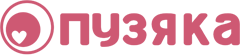
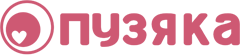 |
Вот решила начать составлять ФШ уроки...как чему я сама училась....что интересного для себя находила при работе с ФШ...все познавалась постепенно..иногда с трудом...:girl_haha:
[U][B][FONT="Arial Black"]Как сделать фото в стиле ретро:[/FONT][/B][/U] [B]шаг 1[/B] выбрать исходное фото [[URL=http://radikal.ru/F/s003.radikal.ru/i204/1202/12/a702d920d346.jpg.html][IMG]http://s003.radikal.ru/i204/1202/12/a702d920d346t.jpg[/IMG][/URL] [B]шаг 2[/B] создать дубликать слоя - есть два способа, через Слой - дубликат слоя...либо через саму панель слоев, кликнув по нужному слою правой кнопной мыши и выбрать [U]дубликат[/U] Назовите слой как вам будет удобно [URL=http://radikal.ru/F/s018.radikal.ru/i514/1202/26/abe413f8c59f.jpg.html][IMG]http://s018.radikal.ru/i514/1202/26/abe413f8c59ft.jpg[/IMG][/URL] [B]шаг 3[/B] можно поработать с регулировкой изображения - в опции ТОН-НАСЫЩЕННОСТЬ...для начала немного, так как в самом конце будете доводить изображение до нужного вам результата [URL=http://radikal.ru/F/s018.radikal.ru/i510/1202/bf/17de1e14079d.jpg.html][IMG]http://s018.radikal.ru/i510/1202/bf/17de1e14079dt.jpg[/IMG][/URL] я выбрала такие параметры [URL=http://radikal.ru/F/s15.radikal.ru/i189/1202/01/d9a43bc7b37f.jpg.html][IMG]http://s15.radikal.ru/i189/1202/01/d9a43bc7b37ft.jpg[/IMG][/URL] [B]шаг 4[/B] создайте новый слой, через панель СЛОЙ-НОВЫЙ СЛОЙ [URL=http://radikal.ru/F/s017.radikal.ru/i442/1202/19/0d64b37a2c6a.jpg.html][IMG]http://s017.radikal.ru/i442/1202/19/0d64b37a2c6at.jpg[/IMG][/URL] [B]шаг 5[/B] выберите инструмент - ВЫДЕЛЕНИЕ ПРЯМОУГОЛЬНОЙ ОБЛАСТИ и выделите примерно половину изображения (в созданном новом слое) [URL=http://radikal.ru/F/s004.radikal.ru/i207/1202/12/6ffc03d2d558.jpg.html][IMG]http://s004.radikal.ru/i207/1202/12/6ffc03d2d558t.jpg[/IMG][/URL][URL=http://radikal.ru/F/s017.radikal.ru/i425/1202/b9/22c711098f35.jpg.html][IMG]http://s017.radikal.ru/i425/1202/b9/22c711098f35t.jpg[/IMG][/URL] [B]шаг 6[/B] выберите инструмент кисть, лучше жесткая кисть, без размытых краев...размер поставьте более 600, обратите внимание на течение и непрозрачность(так как я не сделала этого, пришлось рисовать несколько раз) [URL=http://radikal.ru/F/s018.radikal.ru/i525/1202/ba/8e499b2e4e6f.jpg.html][IMG]http://s018.radikal.ru/i525/1202/ba/8e499b2e4e6ft.jpg[/IMG][/URL] [B]шаг 7[/B] выберите цветовую панель и введите номер цвета C7B299 [URL=http://radikal.ru/F/s018.radikal.ru/i523/1202/51/afc284e1c249.jpg.html][IMG]http://s018.radikal.ru/i523/1202/51/afc284e1c249t.jpg[/IMG][/URL][URL=http://radikal.ru/F/s018.radikal.ru/i513/1202/ce/0f54823e0e9f.jpg.html][IMG]http://s018.radikal.ru/i513/1202/ce/0f54823e0e9ft.jpg[/IMG][/URL] [U]Теперь немного фильтров[/U] чтобы сделать фото чуть жестче [B]шаг 8[/B] на панели выберите ФИЛЬТР-TEXTURE-GRAIN, введите параметры 40-50 и поставьте параметр вертикальный [URL=http://radikal.ru/F/s017.radikal.ru/i411/1202/0e/2bfba7fd0571.jpg.html][IMG]http://s017.radikal.ru/i411/1202/0e/2bfba7fd0571t.jpg[/IMG][/URL][URL=http://radikal.ru/F/s017.radikal.ru/i408/1202/9a/275f9ce01321.jpg.html][IMG]http://s017.radikal.ru/i408/1202/9a/275f9ce01321t.jpg[/IMG][/URL][URL=http://radikal.ru/F/s57.radikal.ru/i158/1202/6e/f756efe8e2f5.jpg.html][IMG]http://s57.radikal.ru/i158/1202/6e/f756efe8e2f5t.jpg[/IMG][/URL] [B]шаг 9[/B] Снова ФИЛЬТР - BRUSH SNROKES-SPATTER [URL=http://radikal.ru/F/s018.radikal.ru/i526/1202/c2/113a89592cb9.jpg.html][IMG]http://s018.radikal.ru/i526/1202/c2/113a89592cb9t.jpg[/IMG][/URL] |
[B]шаг 10[/B] убираем выделение, и производим произвольную транформацию, которая нужна, чтобы вытянуть слой на все изображение
[URL=http://radikal.ru/F/s018.radikal.ru/i514/1202/fd/160feb4a9298.jpg.html][IMG]http://s018.radikal.ru/i514/1202/fd/160feb4a9298t.jpg[/IMG][/URL][URL=http://radikal.ru/F/s018.radikal.ru/i513/1202/48/07ebfb4b1860.jpg.html][IMG]http://s018.radikal.ru/i513/1202/48/07ebfb4b1860t.jpg[/IMG][/URL][URL=http://radikal.ru/F/s017.radikal.ru/i420/1202/5e/240ea3852660.jpg.html][IMG]http://s017.radikal.ru/i420/1202/5e/240ea3852660t.jpg[/IMG][/URL][URL=http://radikal.ru/F/s52.radikal.ru/i138/1202/c1/5992b16716d7.jpg.html][IMG]http://s52.radikal.ru/i138/1202/c1/5992b16716d7t.jpg[/IMG][/URL] [B]шаг 11[/B] в панели слоев находим надпись ОБЫЧНЫЙ - это вид изображения, нажимаем на треугольничек справа, появляется список новых опций - выбираем МЯГКИЙ СВЕТ [URL=http://radikal.ru/F/s57.radikal.ru/i155/1202/bb/b449df12d032.jpg.html][IMG]http://s57.radikal.ru/i155/1202/bb/b449df12d032t.jpg[/IMG][/URL][URL=http://radikal.ru/F/s004.radikal.ru/i207/1202/26/7e5d111e4047.jpg.html][IMG]http://s004.radikal.ru/i207/1202/26/7e5d111e4047t.jpg[/IMG][/URL] [B]шаг 12[/B] снова выбираем ФИЛЬТР - ШУМ - ДОБАВИТЬ ШУМ...и выбираем проценты от не более 7 [URL=http://radikal.ru/F/s50.radikal.ru/i130/1202/f6/955c5c46e752.jpg.html][IMG]http://s50.radikal.ru/i130/1202/f6/955c5c46e752t.jpg[/IMG][/URL][URL=http://radikal.ru/F/s018.radikal.ru/i515/1202/f5/19406e5519c2.jpg.html][IMG]http://s018.radikal.ru/i515/1202/f5/19406e5519c2t.jpg[/IMG][/URL] [U]Теперь когда все приготовления мы закончили доведем само сото до нужного для нас рзультата[/U] [B]шаг 13[/B] снова работатем с регулировкой изображения, обратите внимание выбираем слой...фото1 (это копия основого фото) выбираем ТОН-НАСЫЩЕННОСТЬ и перемещаем бегунки по своему вкусу... [URL=http://radikal.ru/F/s018.radikal.ru/i518/1202/58/c67d82f17e9b.jpg.html][IMG]http://s018.radikal.ru/i518/1202/58/c67d82f17e9bt.jpg[/IMG][/URL][URL=http://radikal.ru/F/s018.radikal.ru/i512/1202/f9/914784814008.jpg.html][IMG]http://s018.radikal.ru/i512/1202/f9/914784814008t.jpg[/IMG][/URL] [B]шаг 14[/B] переходим на верхний слой и сливаем его с нижним...изображение исходного фото можно скрыть [URL=http://radikal.ru/F/s018.radikal.ru/i509/1202/71/aa7c28acf9e2.jpg.html][IMG]http://s018.radikal.ru/i509/1202/71/aa7c28acf9e2t.jpg[/IMG][/URL] [B]ВОт полученный результат[/B] [URL=http://radikal.ru/F/s003.radikal.ru/i202/1202/ab/8e1537ce8d71.jpg.html][IMG]http://s003.radikal.ru/i202/1202/ab/8e1537ce8d71t.jpg[/IMG][/URL] |
Осенний пейзаж
Вы нашли отличный фото-пейзаж...но одна проблема - вы любите осень, а фотография летняя...не переживайте вот самый постой сбособ создать осень на летнем фото;)
[B]шаг 1[/B]выбираем фото, которое хотим изменить [URL=http://radikal.ru/F/s017.radikal.ru/i427/1202/83/80c65ef02f0d.jpg.html][IMG]http://s017.radikal.ru/i427/1202/83/80c65ef02f0dt.jpg[/IMG][/URL] делаем дубликат слоя и работаем с ним, фон можно скрыть [B]шаг 2[/B] на панели выбираем [U]Изображение-регулировки -тон\насыщенность[/U] [URL=http://radikal.ru/F/s017.radikal.ru/i426/1202/05/c43fda17621b.jpg.html][IMG]http://s017.radikal.ru/i426/1202/05/c43fda17621bt.jpg[/IMG][/URL] [B]шаг 3[/B] двигаем бегунки по вашему разумению - у каждого свое представление об осени;) я выбрала такие значения и нажимаем Ок [URL=http://radikal.ru/F/s018.radikal.ru/i526/1202/fc/42f777566ca1.jpg.html][IMG]http://s018.radikal.ru/i526/1202/fc/42f777566ca1t.jpg[/IMG][/URL] вот ваша осень:) [URL=http://radikal.ru/F/s018.radikal.ru/i505/1202/86/98db10cfec1f.jpg.html][IMG]http://s018.radikal.ru/i505/1202/86/98db10cfec1ft.jpg[/IMG][/URL] |
как сделать дождь
шаг 1
копируем слой исходного фото (исходное фото - ФОН - затемняем) [URL=http://radikal.ru/F/s018.radikal.ru/i518/1202/ee/dc9829a6337a.jpg.html][IMG]http://s018.radikal.ru/i518/1202/ee/dc9829a6337at.jpg[/IMG][/URL][URL=http://radikal.ru/F/i070.radikal.ru/1202/9a/9ff1faaca9e8.jpg.html][IMG]http://i070.radikal.ru/1202/9a/9ff1faaca9e8t.jpg[/IMG][/URL] шаг 2 создаем новый слой поверх дубликата...и заливаем его белым, или черным - не существенно [URL=http://radikal.ru/F/s018.radikal.ru/i509/1202/a4/4936a6a1688d.jpg.html][IMG]http://s018.radikal.ru/i509/1202/a4/4936a6a1688dt.jpg[/IMG][/URL][URL=http://radikal.ru/F/i011.radikal.ru/1202/a8/750f96152550.jpg.html][IMG]http://i011.radikal.ru/1202/a8/750f96152550t.jpg[/IMG][/URL] шаг 3 добавляем фильтр - Шум..количество 400, одноцветный [URL=http://radikal.ru/F/s53.radikal.ru/i140/1202/99/742457784477.jpg.html][IMG]http://s53.radikal.ru/i140/1202/99/742457784477t.jpg[/IMG][/URL][URL=http://radikal.ru/F/i008.radikal.ru/1202/2a/c587fd6d8a48.jpg.html][IMG]http://i008.radikal.ru/1202/2a/c587fd6d8a48t.jpg[/IMG][/URL] шаг 4 затем добраляем фильтр - Смазывание - движение...выбираем угол и дистанцию... [URL=http://radikal.ru/F/i070.radikal.ru/1202/5c/1c2ec2508491.jpg.html][IMG]http://i070.radikal.ru/1202/5c/1c2ec2508491t.jpg[/IMG][/URL][URL=http://radikal.ru/F/i067.radikal.ru/1202/fe/d7fac9c7a963.jpg.html][IMG]http://i067.radikal.ru/1202/fe/d7fac9c7a963t.jpg[/IMG][/URL] шаг 5 теперь переходим в меню слоев...и меняем смешивание с обычного на линейный свет [URL=http://radikal.ru/F/s017.radikal.ru/i404/1202/4a/21a148df518d.jpg.html][IMG]http://s017.radikal.ru/i404/1202/4a/21a148df518dt.jpg[/IMG][/URL][URL=http://radikal.ru/F/s018.radikal.ru/i510/1202/d8/a3faf51d7e47.jpg.html][IMG]http://s018.radikal.ru/i510/1202/d8/a3faf51d7e47t.jpg[/IMG][/URL] вот наш дождь [URL=http://radikal.ru/F/s018.radikal.ru/i507/1202/28/2229cc500e2f.jpg.html][IMG]http://s018.radikal.ru/i507/1202/28/2229cc500e2ft.jpg[/IMG][/URL] до [URL=http://radikal.ru/F/s018.radikal.ru/i526/1202/e6/148096573f6f.jpg.html][IMG]http://s018.radikal.ru/i526/1202/e6/148096573f6ft.jpg[/IMG][/URL] после [URL=http://radikal.ru/F/s018.radikal.ru/i503/1202/b1/4668209f075d.jpg.html][IMG]http://s018.radikal.ru/i503/1202/b1/4668209f075dt.jpg[/IMG][/URL] |
Обязательно поучусь некоторым вещам)
|
Формат GIF чаще используется для анимированных картинок , но не обязательно (в этом формате надо сохранять, например, если вы создаете анимацию с помощью Photoshop + ImageReady). Основное ограничение формата GIF состоит в том, что цветное изображение может быть записано только в режиме 256 цветов. Для полиграфии этого явно недостаточно.
[B]Интересный также пункт меню Save for web & devices (Сохранить для web и устройств).[/B] Тут открывается много возможностей и вариантов :) [URL=http://radikal.ru/F/s018.radikal.ru/i515/1205/b3/aaa1e66a8dd9.jpg.html][IMG]http://s018.radikal.ru/i515/1205/b3/aaa1e66a8dd9t.jpg[/IMG][/URL] Прежде всего сверху сразу можно видеть 4 закладки. Можно, например, смотреть сразу 4 варианта (как я и сделала): оригинал и 3 варианта сохранения в разных форматах, формат можно выбрать самой, активировав вариант и нажав справа на выделенную кнопочку выбрать JPEG. Этот вариант будет без прозрачного фона, так как этот формат не поддерживает прозрачные слои. [URL=http://radikal.ru/F/s019.radikal.ru/i632/1205/ae/8090bb35d24a.jpg.html][IMG]http://s019.radikal.ru/i632/1205/ae/8090bb35d24at.jpg[/IMG][/URL] Обратите внимание, что в каждом окошечке указан выбранный формат файла, качество, размеры, которые будут у сохраненного файла с выбранными настройками. Настроить формат в каждом окошечке можно, выбрав окошко и указав параметры справа: [URL=http://radikal.ru/F/s019.radikal.ru/i617/1205/18/f766be9fe3ce.jpg.html][IMG]http://s019.radikal.ru/i617/1205/18/f766be9fe3cet.jpg[/IMG][/URL] После того, как вы выбрали формат и настройки, с какими хотите сохранить (для выбора кликните по окошку, который вас устраивает), затем жмите кнопку Save (Сохранить). В открывшемся окне выбирайте место для сохранения и имя файла. |
Как вырезать изображение с фона (изначальное изображение в JPEG)
взяла например елочку и хочу ее на другой фон переложить или использовать в качестве клипарта... Но столкнулась с тем, что не нашла ее в формате PNG. Зато нашла в однотонном фоне - это НАХОДКА.
Итак приступим. дублируем слой, скрываем изначальный Выбираем [B]Выделение - цветовой диапазон[/B]...когда появится окошко ыделения цвета наводим пипетку на твоей картинке на черный(белый, любой другой) фон и ставим разброс 200 [url=http://pixs.ru/showimage/RSRRRRRRR1_5143512_6567623.jpg][img]http://i.pixs.ru:/thumbs/6/2/3/RSRRRRRRR1_5143512_6567623.jpg[/img][/url] [url=http://pixs.ru/showimage/RSRRRRRRR2_3430621_6567645.jpg][img]http://i.pixs.ru:/thumbs/6/4/5/RSRRRRRRR2_3430621_6567645.jpg[/img][/url] нажимаем del (очистить выделенную область, получается картинка с прозрачным фоном [url=http://pixs.ru/showimage/RSRRRRRRR2_2639953_6567625.jpg][img]http://i.pixs.ru:/thumbs/6/2/5/RSRRRRRRR2_2639953_6567625.jpg[/img][/url] Теперь можем использовать картинку где угодно по назначению, например, переносим на любой другой фон... [url=http://pixs.ru/showimage/RSRRRRRRR3_6246004_6567612.jpg][img]http://i.pixs.ru:/thumbs/6/1/2/RSRRRRRRR3_6246004_6567612.jpg[/img][/url] Беда этого способа когда на картинке есть полутона...тогда надо разброс брать меньше, иначе полутона станут полупрозрачными... но в общем это очень полезная функция...я часто ей пользуюсь..когда делаю клипарты сама из простых картинок, вырезать мне лень... |
интересный урок, Валюш, не знала про такое))) учтемс.
|
| Текущее время: 16:02. Часовой пояс GMT +3. |
Powered by vBulletin® Version 3.8.7
Copyright ©2000 - 2024, vBulletin Solutions, Inc. Перевод: zCarot
vB.Sponsors